在使用电脑的过程中,我们难免会遇到电脑运行变慢、系统崩溃等问题。此时,重装操作系统是一种有效的解决方法。本文将为大家详细介绍如何给旧电脑重装系统,让电脑焕然一新。

在进行重装操作系统之前,首先需要备份所有重要文件。将所有需要保留的文件复制到外部存储设备或云盘中,确保数据不会丢失。
根据电脑硬件配置选择适合的操作系统版本,例如Windows7、Windows10等。不同版本的操作系统对硬件要求不同,选择合适的版本可以提高电脑性能。
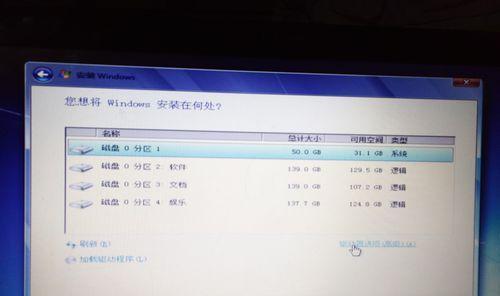
在官方网站或可信赖的第三方网站上下载所选操作系统的镜像文件。确保下载的文件是官方原版,以免出现潜在的安全风险。
使用软件工具将下载好的操作系统镜像文件制作成启动盘。常用的工具有Rufus、UltraISO等,按照软件的使用说明进行操作即可。
将制作好的启动盘插入旧电脑,重启电脑并进入BIOS设置界面。在启动选项中,将启动顺序调整为首先从USB设备或光盘启动。
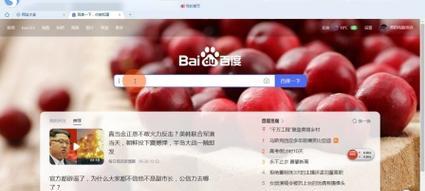
重启电脑后,按照屏幕上的指引选择相应的语言、区域和键盘布局,然后点击“安装”开始操作系统的安装过程。按照提示一步步进行,直至安装完成。
在系统安装完成后,需要安装相应的驱动程序以确保硬件正常工作。可以从电脑制造商的官方网站或硬件设备的官方网站下载最新的驱动程序,然后逐个安装。
在完成驱动程序安装后,及时进行系统更新。系统更新可以修复一些已知的问题和漏洞,提高系统的稳定性和安全性。
根据个人需求,安装常用的软件程序,例如办公套件、浏览器、媒体播放器等。注意选择正版软件,以免带来版权纠纷或安全问题。
为了保护电脑的安全,安装一款可信赖的防病毒软件非常重要。选择一款功能全面、病毒库更新及时的防病毒软件,并进行相应的设置和定期扫描。
根据个人喜好进行个性化设置,如更换壁纸、调整字体大小、设置屏幕保护程序等。个性化设置可以提升使用体验,使电脑更符合自己的需求。
利用系统自带工具或第三方清理软件清理电脑中的垃圾文件。垃圾文件占用硬盘空间,清理后可以提高电脑的运行速度和效率。
通过系统自带的任务管理器或第三方软件,优化电脑的启动项。禁用不必要的启动项可以加快电脑的开机速度。
定期进行电脑维护,包括清理电脑内部灰尘、更新驱动程序、修复系统漏洞等。定期维护可以保持电脑的良好状态,延长使用寿命。
十五:
通过本文的步骤,我们可以轻松地给旧电脑重装系统。重装系统可以让电脑性能得到恢复和提升,同时还能清理垃圾文件、修复漏洞,确保系统的安全稳定。重装系统后,记得定期进行维护和更新,保持电脑的良好状态。

























